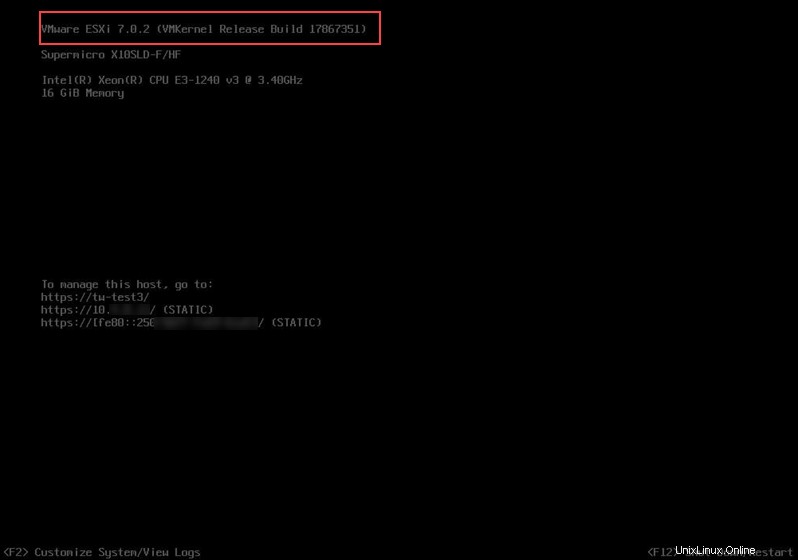Introduzione
La funzionalità Console remota del portale Bare Metal Cloud (BMC) è un modo semplice e sicuro per connettersi ai server BMC senza utilizzare SSH. La console BMC funziona solo con l'autenticazione basata su password.
Segui le istruzioni in questa guida per scoprire come accedere a un server Bare Metal Cloud utilizzando la console remota .
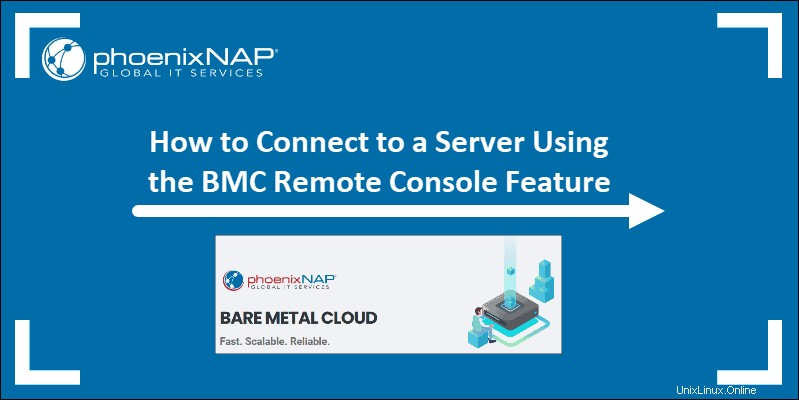
Prerequisiti
- Un server con IP pubblici acquistato tramite il portale BMC o l'API.
- La chiave SSH pubblica corretta per la configurazione dell'utente Linux.
- Credenziali del portale BMC.
Utenti di sistema predefiniti
La funzionalità della console remota è disponibile per impostazione predefinita per tutti i server BMC. A seconda del sistema operativo, i nomi utente per l'account predefinito sono diversi.
I sistemi operativi disponibili hanno i seguenti utenti predefiniti:
- Per Ubuntu server, il nome utente è ubuntu .
- Per CentOS server, il nome utente è centos .
- Per Debian server, il nome utente è debian .
- Per Windows server, il nome utente è Admin .
- Per ESXi e Proxmox server, il nome utente è root .
Quando si distribuisce un server, viene visualizzata una finestra a comparsa con la password e le informazioni pertinenti, ad eccezione del sistema operativo Linux. Quando si distribuisce un server BMC con un sistema operativo Linux, è necessario utilizzare SSH e configurare un nuovo utente.
Configurazione utente Linux
Prima di poterti connettere al tuo server Linux utilizzando la console remota, devi configurare un utente con una password sul tuo server.
Poiché non esiste una password per l'utente predefinito, puoi solo accedere tramite SSH al tuo nuovo server con la chiave pubblica fornita durante l'acquisto.
Quando acquisti un server tramite il portale BMC, seleziona una chiave SSH salvata o aggiungine una nuova:
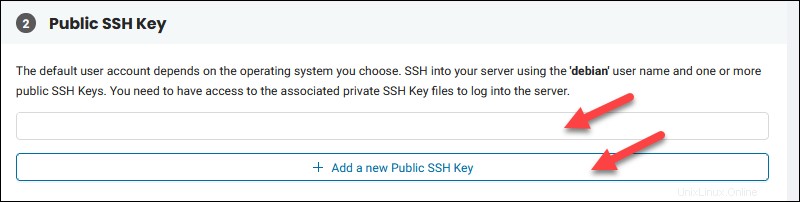
Utilizza la pagina Gestione chiavi SSH per aggiungere, modificare ed eliminare chiavi SSH.
SSH nel server BMC
Usa l'account per la distribuzione Linux in esecuzione sul server e un indirizzo IP pubblico per SSH nel tuo server.
Apri la finestra del terminale o un client SSH sulla tua macchina. Ad esempio, per accedere a un server Ubuntu da un terminale, inserisci:
ssh [email protected]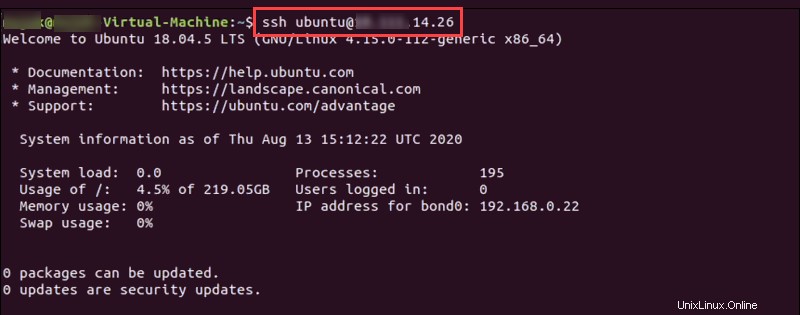
Per visualizzare l'allocazione IP pubblico assegnata al tuo server:
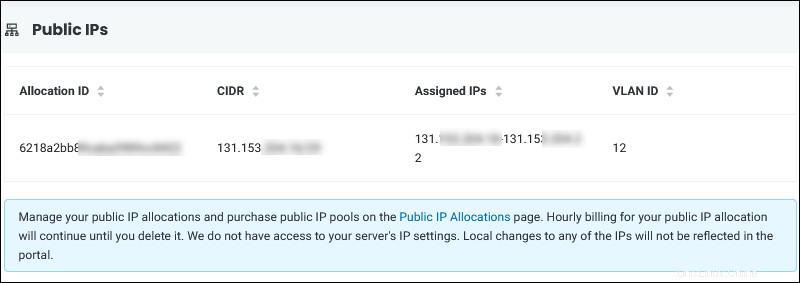
Aggiungi un utente
Quando entri in SSH nel server, crea un altro utente e assegna una password:
sudo adduser demouserSpecifica una password quando richiesto:
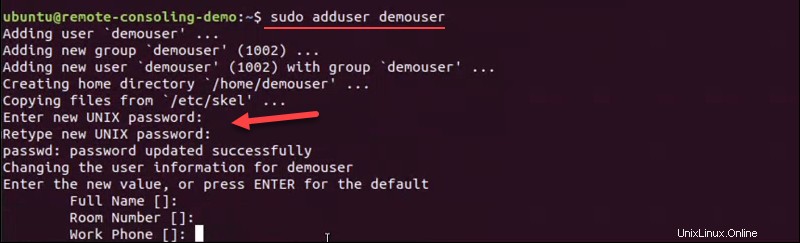
Premi invio per saltare l'aggiunta dei dettagli per questo utente.
Inserisci y per confermare, quindi puoi chiudere la connessione SSH.
Per CentOS , specifica la password per l'utente con questo comando:
sudo passwd demouserConnettiti al server BMC utilizzando la console remota
Per verificare se puoi accedere al tuo server utilizzando la Console remota:
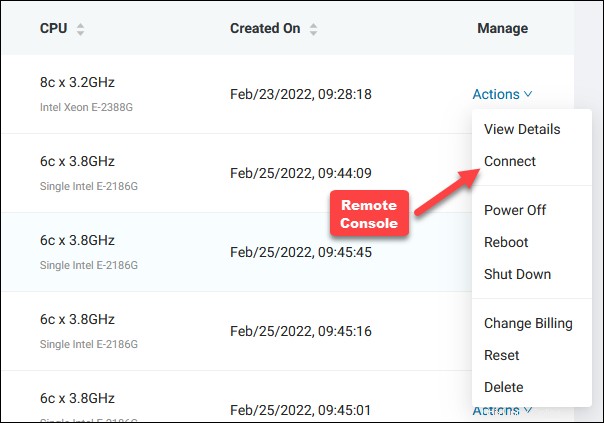
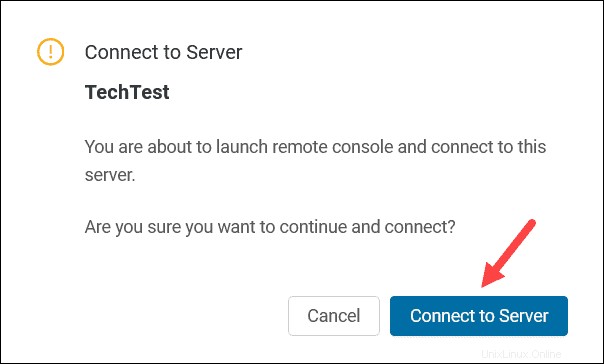
La console remota viene caricata in una nuova finestra.
Server Linux
Per server Linux , la prima connessione tramite la console remota utilizza ubuntu/centos/debian utente.
Su Ubuntu, ad esempio:
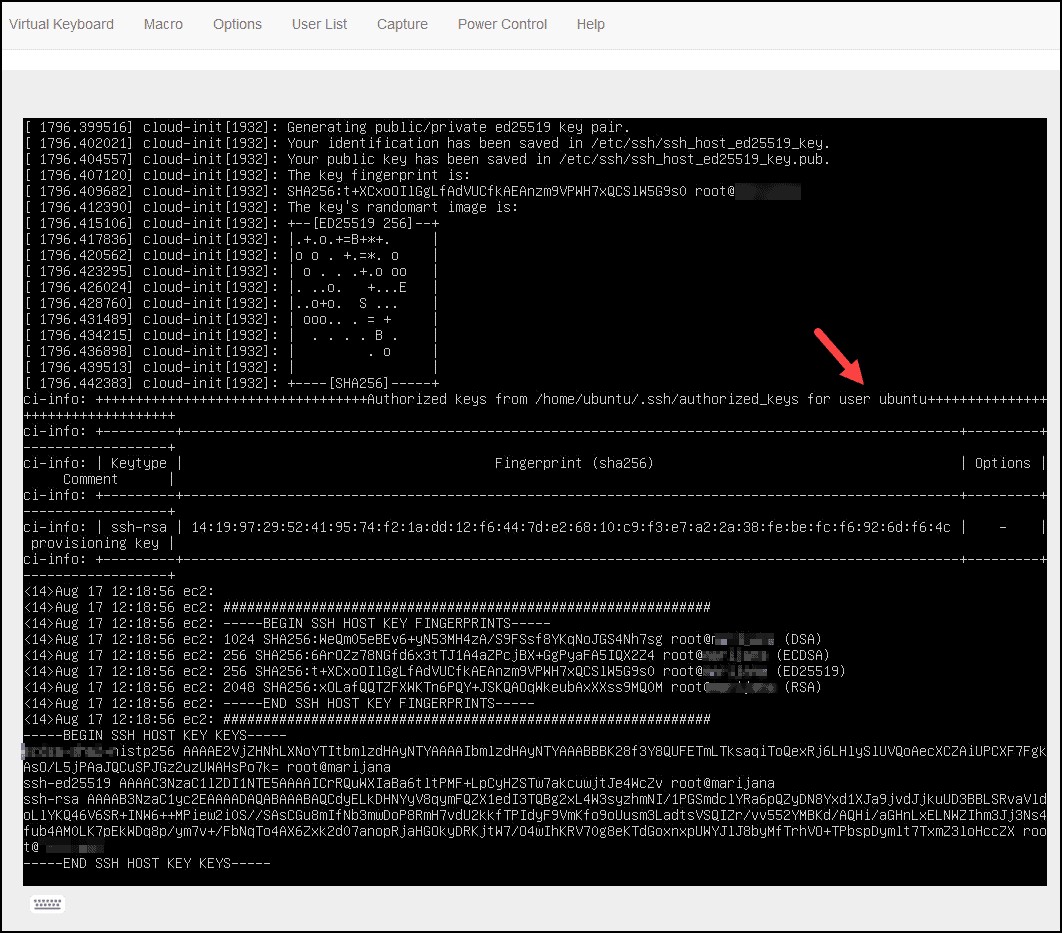
Il server non ti consente di accedere con il nome utente predefinito.
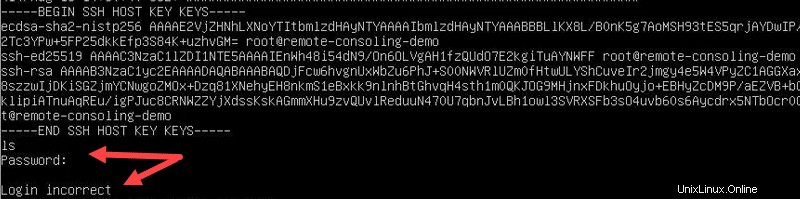
Devi inserire le credenziali per il nuovo utente che hai creato in precedenza.
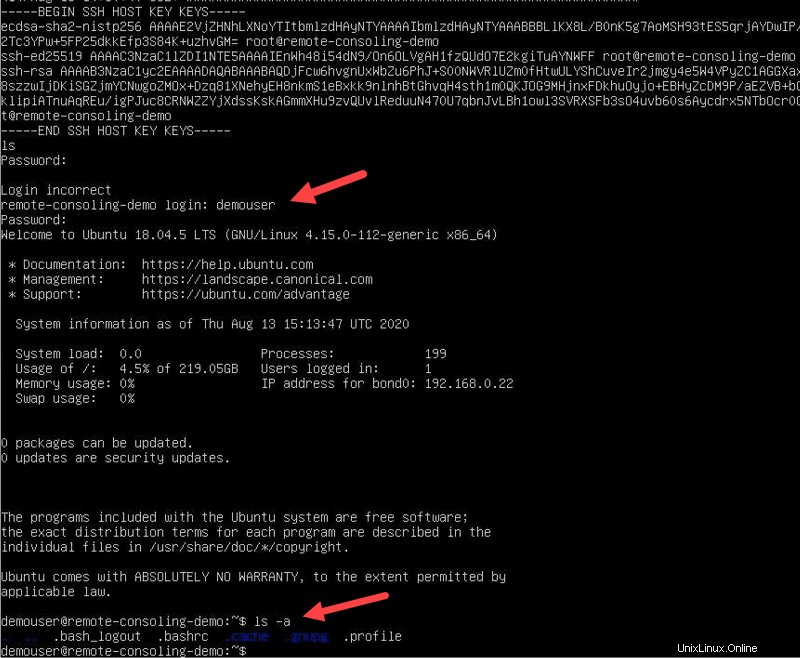
Ora puoi iniziare a interagire con il server.
Server Windows
Per i server Windows, inserisci la password per l'utente amministratore che hai salvato durante la distribuzione del server.
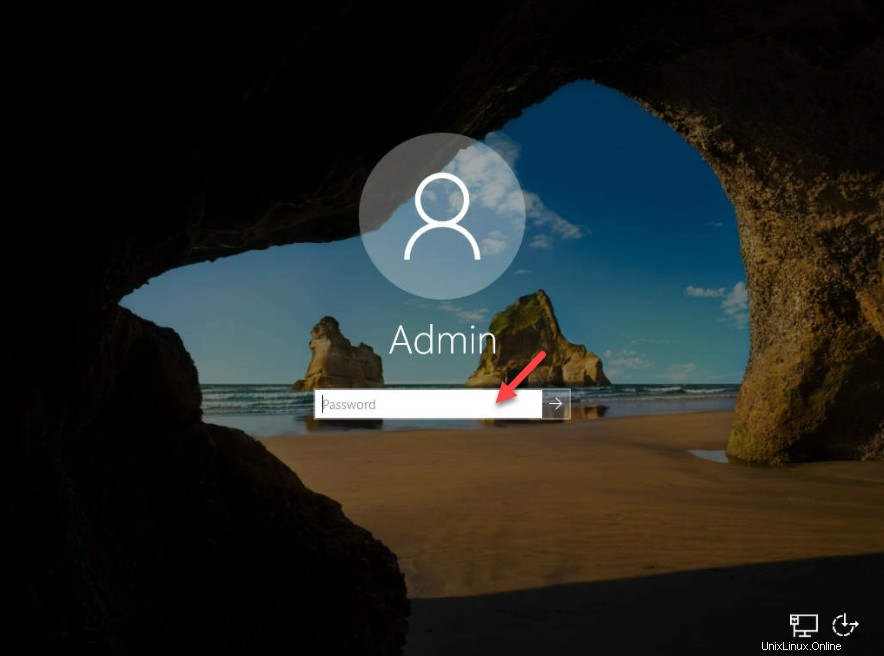
Si consiglia vivamente di modificare la password predefinita al primo accesso.
Se desideri modificare la password dell'amministratore utilizzando SSH, accedi al server Windows BMC e inserisci questo comando:
net user admin newpasswordSostituisci nuovapassword con una password sicura.
Proxmox/ESXi
Per i server BMC che eseguono il sistema operativo Proxmox o ESXi, l'utente predefinito è root . La password e l'URL per la connessione al server erano visibili durante la distribuzione del server.
Ad esempio, su Proxmox:
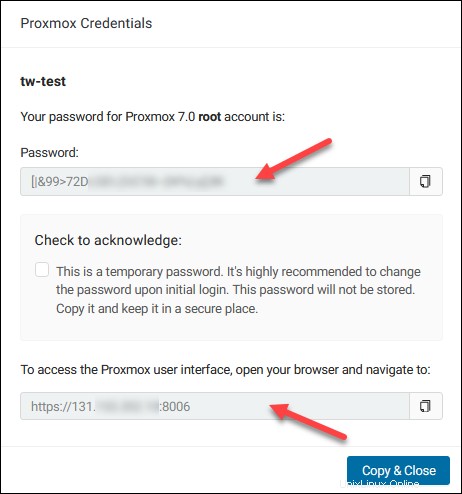
La connessione al server Proxmox tramite la Console ti porta alla schermata di accesso:
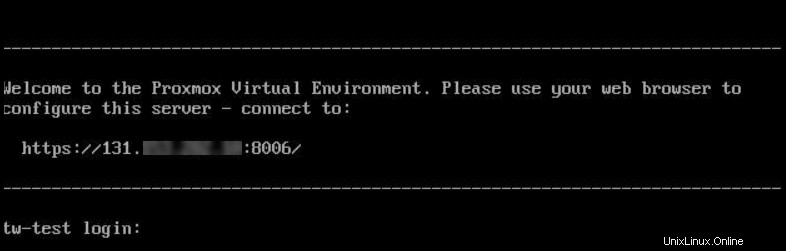
Per ESXi, la console ti porta alla schermata iniziale del server: